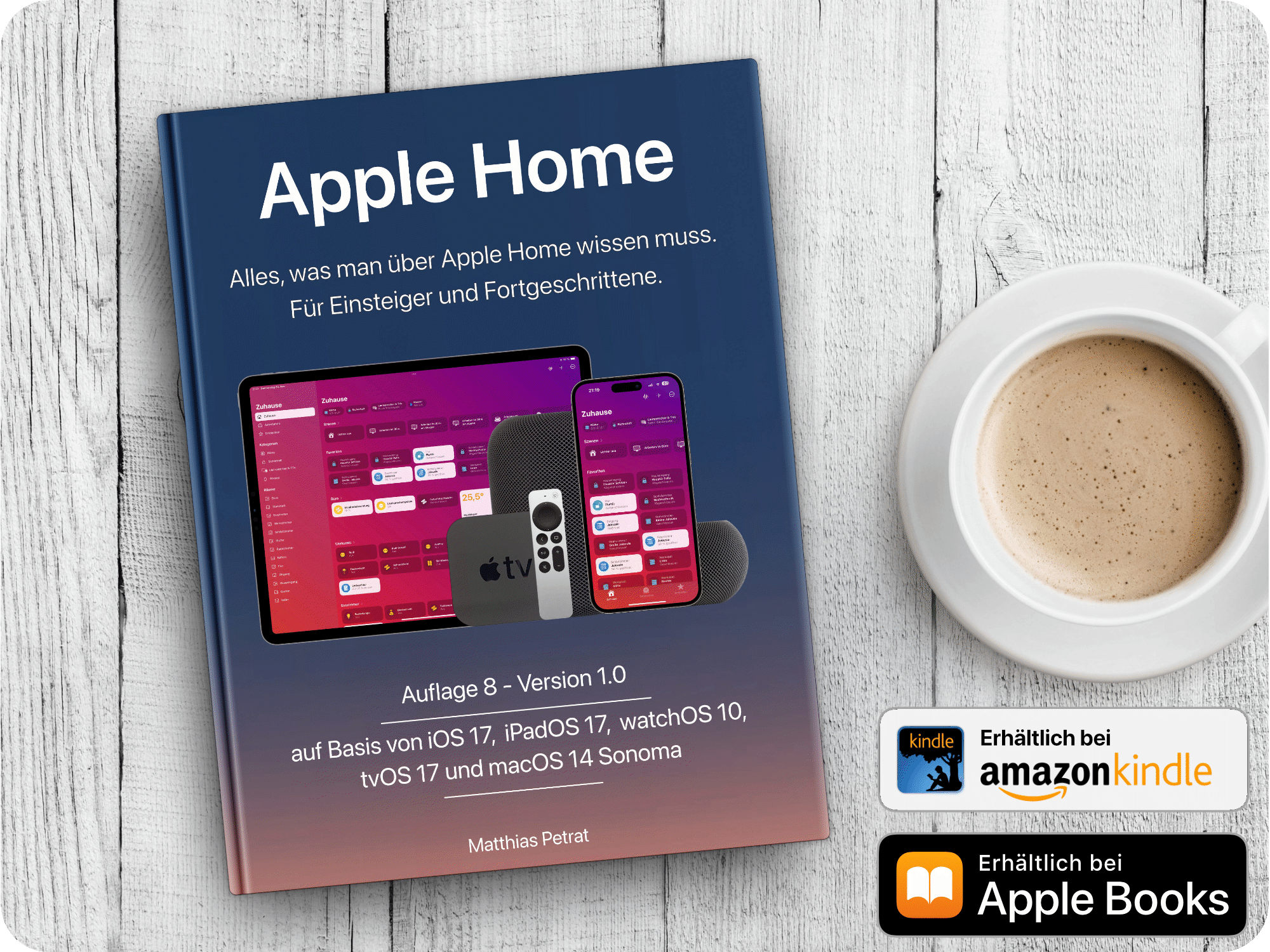Apple HomeKit ist das eine, aber die Kompatibilität dazu das andere. Nicht umsonst hat das Thema Homebridge in den letzen Jahren so an Fahrt aufgenommen – und das ist okay. Man möchte schlicht einiges an schon genutzter Hardware gerne in Apple HomeKit nutzen und vielleicht sogar auch in Automationen regeln und steuern lassen – auch ohne den offiziellen Weg. Das wird via Homebridge umgesetzt. Was Homebridge ist, wie es funktioniert und wie ihr es ganz einfach auf einem Raspberry Pi installiert, hatte ich euch schon in einer Anleitung erklärt (⇒LINK). Damit das noch alles flotter, zuverlässiger und vor allem einfacher geht, hat Kollege Ron Polenthon seine App zur Verwaltung von Homebridge (⇒LINK) ausgebaut und sie als Homemanager 4 veröffentlicht.
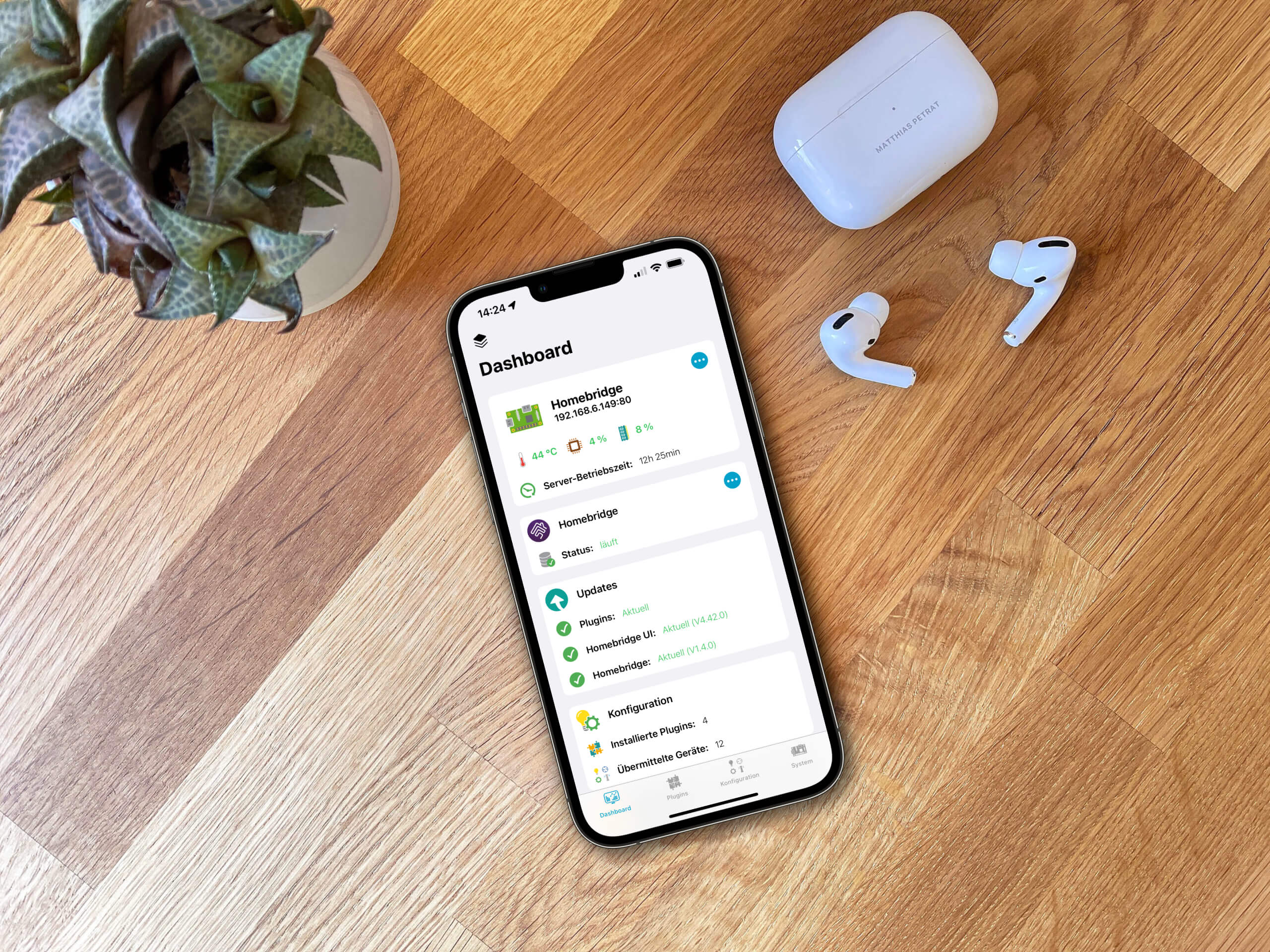
Homemanager 4 – Homebridge für Apple HomeKit einfach und verständlich bedienen
Die Homemanager 4 App ist ein wirklich großes Update. Die App wirkt wesentlich aufgeräumter und Funktionen sind einfach zu finden. Klares Design ist essentiell für eine klare Bedienung und ich begrüße solche Denkweisen immer sehr. Die Homemanager 4 App kann nun universal eingesetzt werden: Auf dem iPhone, dem iPad und auch auf einem Mac mit Apple Silicon Prozessor.
Auf dem iPad könnt ihr sie außerdem hochkant und quer nutzen. Auch solche Dinge begrüße ich. Weg mit Grenzen und her mit Offenheit und Eigenbestimmung. Ich greife zum Beispiel oft auf der Couch vom iPad aus auf den Raspberry Pi im Netzwerk zu, um kurz etwas an der Homebridge-Installation zu checken. Es braucht also keinen Griff zum iPhone. Am Mac setze ich mittlerweile ebenfalls sehr gerne auf die Homemanager App und ignoriere die Hoobs-Oberfläche im Browser – weil es sich einfach von iPhone und iPad gewohnter anfühlt.
Was macht Homemanager besser als andere Apps?
- Vollständig API-basierte Verbindungen
- Volle Unterstützung für HOOBS-Systeme
- Unterstützung von mehreren Servern und Instanzen
- Plattformunabhängig (mehr Infos unten)
- Interaktive Einrichtung und Anleitungen
- Mehrere intelligente Funktionen zur einfacheren Konfiguration
- Visuelle Konfigurationshilfe für mehr als 600 Plugins
- Einfaches Durchsuchen und Verwalten von Plugins
- Wichtige Software-Updates auf einen Blick
- Child Bridge Unterstützung
- 2FA für Homebridge
- Native und moderne Benutzeroberfläche
- Kostenlose Testphase ohne jegliche Einschränkungen
- Community-orientierte und aktive Entwicklung
- Verschiedene Supportmöglichkeiten (E-Mail, Facebook, Reddit, Twitter und GitHub)
- Und so viel mehr…
Hoobs oder Homebridge? Ganz egal.
Ich nutze Homebridge. Wieso? Ich finde die ganze Einrichtung sehr nett und einfach. Und sorry, manchmal bin ich in solchen Dingen etwas blöd und suche daher für mich, aber auch andere den einfachsten Weg. Darum auch diese Anleitung (⇒LINK). Homebridge ist als Thema nicht so schwer, denn Homemanager 4 verpasst dem ganzen einfach eine simple Art des Verständnisses. So ist es schlicht ohne großen Aufwand auf einer microSD-Karte platziert, in einem Raspberry Pi eingelegt und von alleine installiert. Hier kommt dann nur noch die Homemanager-App auf dem iPhone, iPad oder eben Mac mit Apple Silicon zum Einsatz. Wenn ihr eine Installation von Homebridge oder Hoobs auf einem Raspberry Pi mitbringt, dann bietet euch die App jederzeit die Verbindung zu beiden Welten an.
Beide Homebridgewelten können bereist werden
Homemanager 4 macht die ganze Homebridgesache wirklich simpel. Egal, ob ihr damit eine neue Installation aufsetzen möchtet oder euch zu einer bestehenden Installation verbinden möchtet, die Homemanager 4 App nimmt euch dafür einfach an die Hand und zeigt, was ihr machen müsst. Ich bekam exakt für diese einfache Bedienbarkeit und Verständlichkeit von der vorherigen Version Homemanager 2 viel Lob per E-Mail von euch und kann dieses Lob unterstreichen. Homemanager 4 macht es eben noch einfacher. Ihr wählt zu Beginn einfach eure Homebridgewelt aus und folgt dann den Anweisungen.

Suchen, finden, verbinden – fertig
Homemanager 4 sucht im Netzwerk nach einer neuen oder bestehenden Homebridgeinstallation. Ihr tippt nach der Suche einfach nur eure Installation an und loggt euch mit Benutzernamen und Passwort ein.
Standardmäßig ist der Benutzername “admin” und auch das Passwort ist “admin”.
Das ist eine Sache von einer Minute. Kein SSH oder sonstige Terminalbefehle. Homemanager 4 macht euch dies alles über eine klare Benutzeroberfläche zugänglich. Allerdings nur lokal. Pfiffige Nutzer werden ihrem Raspberry Pi vielleicht sogar ein VPN gönnen. Damit könnt ihr dann auch von unterwegs aus über die Homemanager 4 App auf eure Homebridgeinstallation zugreifen. Das ist aber wirklich eine nerdige Sache.

Etwas Persönliches für den Einplatinencomputer
Gebt dem Kind einen Namen. Ihr könnt die Verbindung natürlich einfach bei “Mein Server” belassen, aber gebt dem Kind doch einfach einen richtigen Namen. Bei mir heißt es schlicht “Homebridge”, denn das macht das Kind den ganzen Tag – mit Homebridge im Netzwerk spielen. Auch könnt ihr das Icon für die Verbindung wählen. Diese beiden Dinge machen vor allem dann Sinn, wenn ihr vielleicht mehrere Homebridgeinstanzen betreibt. Ich hatte hier auch schon zwei im Einsatz. Eine für den produktiven Gebrauch und die andere für Bastelprojekte. Das schützt so manches produktive Gebilde vor falschen Experimenten. Sollte die Homebridgeinstanz noch nicht mit Apple HomeKit gekoppelt sein, so hilft euch die Homemanager 4 App auch hier nun direkt über eine Benutzeroberfläche. Ihr könnt eigentlich kaum noch etwas falsch machen.
14 Tage kostenlos testen
Homemanager 4 ist erst einmal kostenlos, also testet alles aus. Ihr habt 14 Tage Zeit, um euch damit das ganze Homebridgethema genauer zu betrachten und euch auch als Newbie sehr einfach einzufinden. Da die Homemanager-App stetig weiterentwickelt wird und auch eine Roadmap verfolgt, braucht es Mittel. Aus diesem Grund könnt ihr euch für eine Basic-Lizenz oder eine Pro-Lizenz entscheiden.
Der Kauf der Lizenz hilft bei der aktiven Entwicklung der App und am Ende auch euch. Apps, die einem wirklich helfen, vielleicht sogar täglich oder auch nur mehrmals die Woche, sind immer einen Geldeinwurf wert. Ich kenne viele Leser, die erst mit Homemanager und einer dazugehörigen Anleitung ihr Projekt für Apple HomeKit einfach umsetzen konnten und zuvor immer wieder gescheitert sind. Solchen Hilfen gilt es ebenfalls zu helfen. Die Basis-Lizenz kostet euch 4,99 € und die Pro-Lizenz 10,99 €. Ein Upgrade von Basic auf Pro kostet euch 5,99 €. Es ist nur ein einmaliger In-App Kauf und kein App-Abo. Das sollte die Nutzung und Entscheidung nach der Testphase von 14 Tagen vielleicht noch etwas einfacher machen.
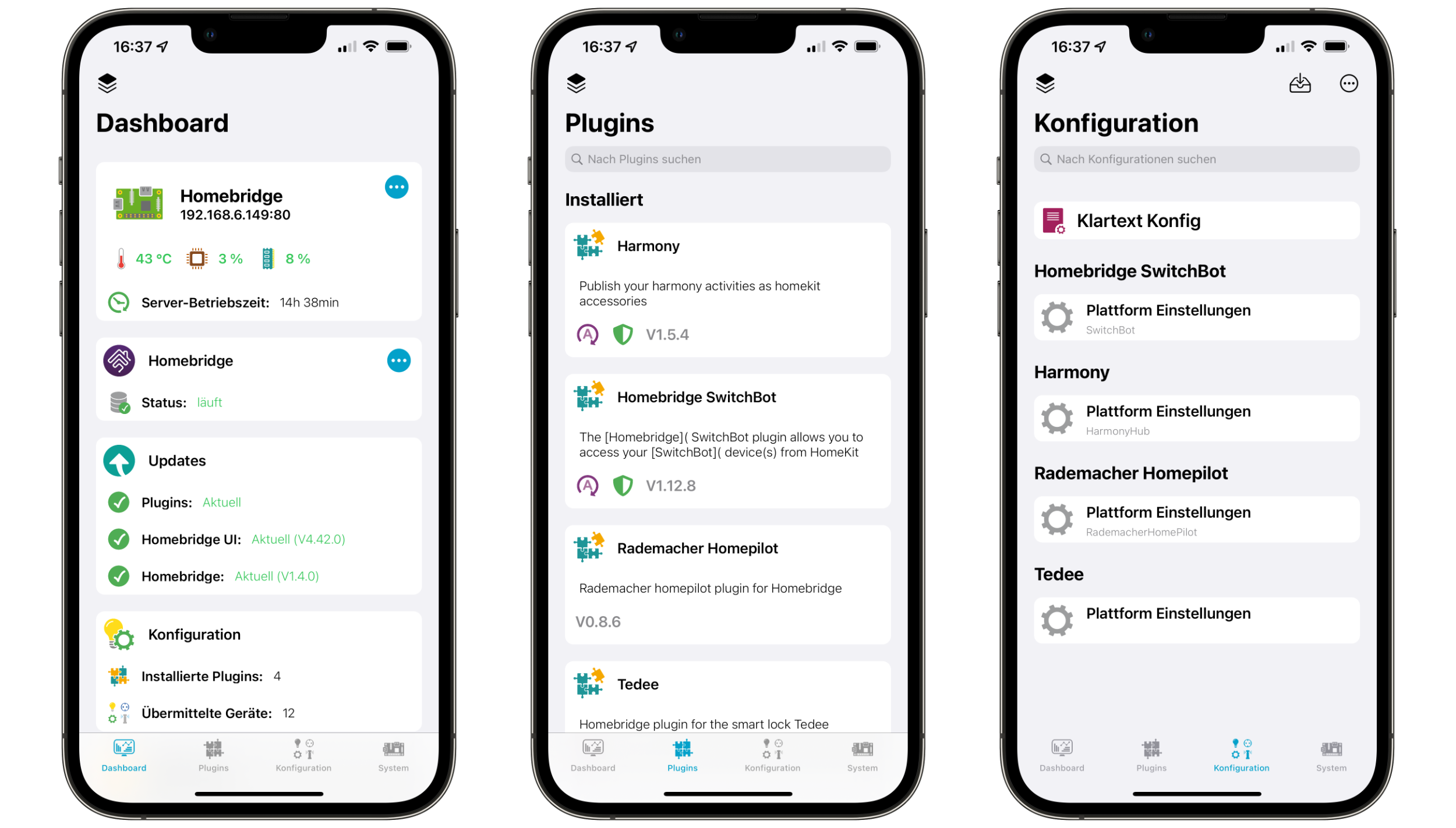
Homemanager 4 App – aufgeräumt und intuitiv
Die Oberfläche von Homemanager 4 ist einfach gehalten. Gerade Neulinge fallen hier gerne hin. Homemanager hebt euch wieder auf und führt euch durch dieses stolprige Thema. Zum einen könnt ihr jederzeit den Status einsehen. Das betrifft auch die Auslastung der CPU und des RAMs. Ebenfalls könnt ihr die Betriebstemperatur einsehen. Die Startseite gibt euch auch direkt Bescheid, sollte es ein Update für das Homebridgesystem oder eines der installierten Plugins geben. Updates sind mit zwei Klicks durchgeführt und alles nach einem kurzen Neustart der Homebridgeinstanz wieder aktuell und online.
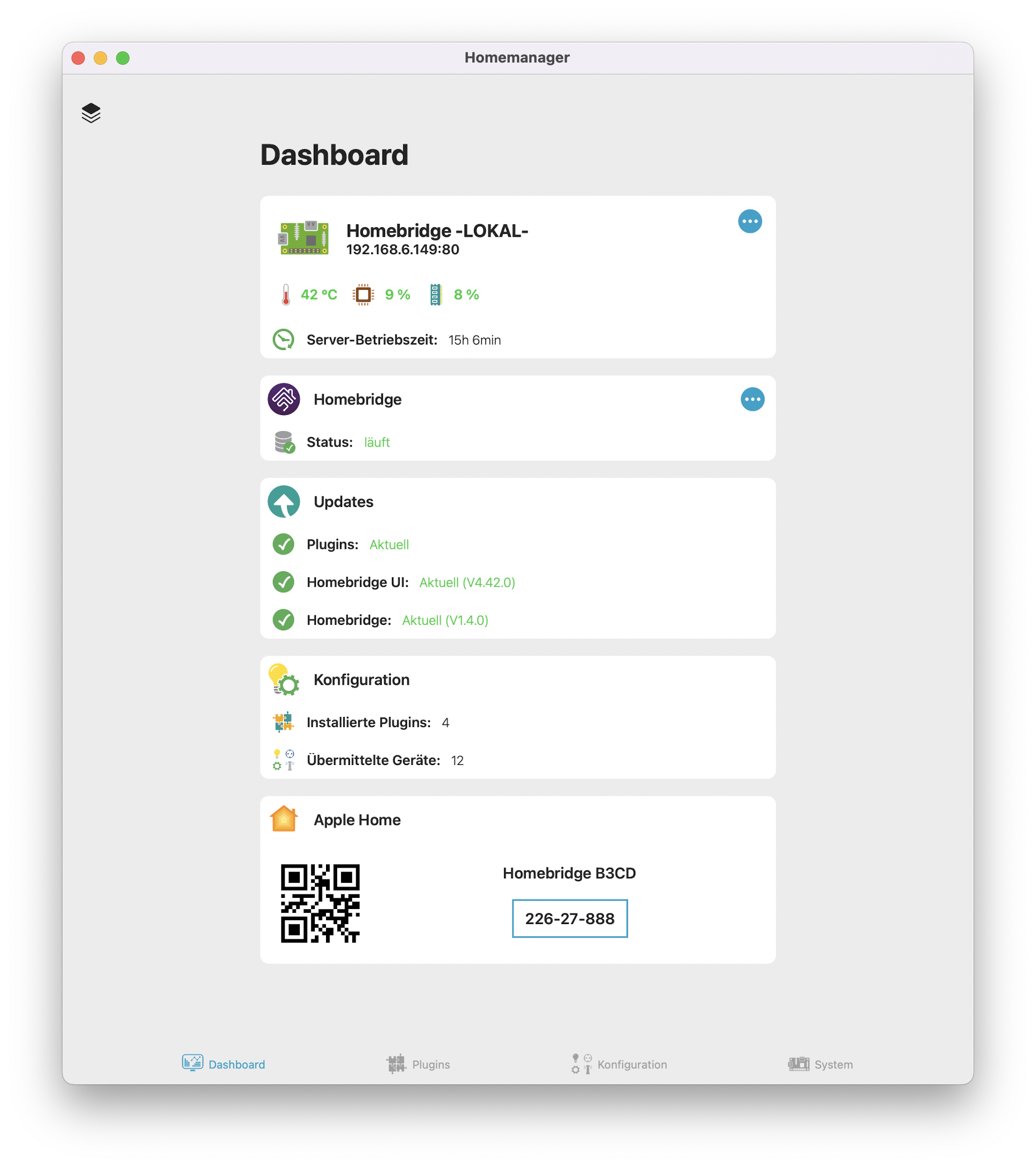
iPhone, iPad oder Mac – deine Homebridge auf deiner Plattform erreichbar
Das Installieren von Plugins und das Konfigurieren kann echt nervenaufreibend sein. Vor allem, wenn man wie ich nicht immer in JSON durchblickt. Homemanager 4 nimmt euch an die Hand und konfiguriert mit euch Plugins. Ihr müsst also teilweise nur noch nötige Daten ausfüllen, aber keine JSON-Zeilen mehr von Hand schreiben und auf Syntaxfehler achten. Natürlich dürft ihr aber auch weiterhin immer an den Klartext der Konfiguration und in der JSON-Datei herumwühlen. Die Homemanager App ist schon seit längerer Zeit eine feste App auf meinem iPhone. Mit Version 4 ist sie auch endlich auf dem iPad und dem Mac mit Apple Silicon Prozessor direkt zur Hand.
Wer in das ganze Homebridgegebilde einsteigen möchte, dem empfehle ich den Einstieg hiermit. Homemanager 4 – Homebridge für Apple HomeKit einfach und verständlich bedienen.

|
Du möchtest keinen Beitrag mehr verpassen?
Dann empfehle ich dir meine App für iPhone und iPad mit Push-Mitteilung! |

|
Dir hat dieser Artikel gefallen?
Dann würde ich mich über eine Unterstützung freuen! |